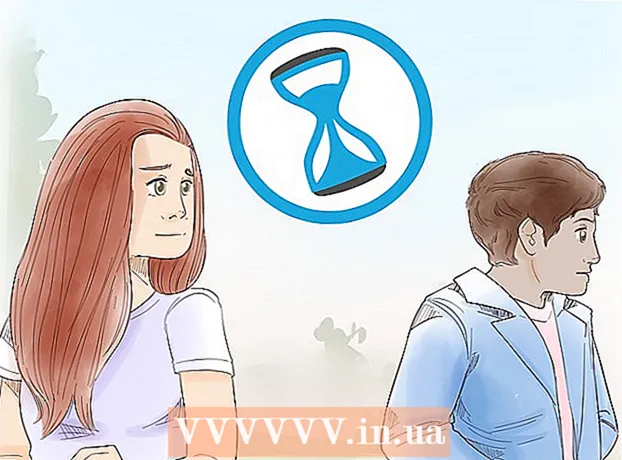Auteur:
Eugene Taylor
Date De Création:
13 Août 2021
Date De Mise À Jour:
1 Juillet 2024
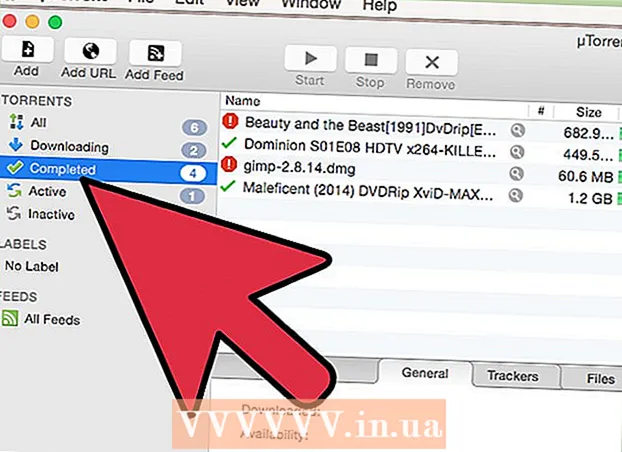
Contenu
En termes simples, un torrent est un fichier partagé d'un ordinateur à l'autre, sans serveur central. Les fichiers sont transférés des distributeurs (également appelés "seeders") aux demandeurs (également appelés "leechers"). Téléchargez le programme µTorrent et utilisez-le pour télécharger des films, de la musique et des jeux. Veuillez noter que le téléchargement (ou l'amorçage) de matériel protégé par des droits d'auteur est interdit dans de nombreux pays, y compris les Pays-Bas.
Avancer d'un pas
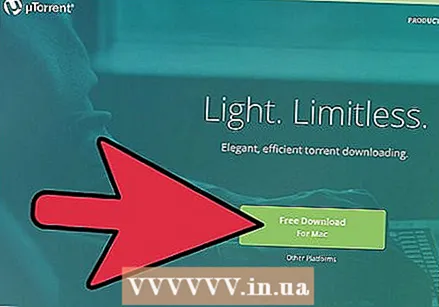 Téléchargez µTorrent sur www.utorrent.com. Il existe différentes versions de µTorrent pour différents appareils, assurez-vous donc de télécharger la version Mac. Décidez où vous souhaitez télécharger le fichier d'installation (par exemple sur votre bureau ou dans votre dossier Téléchargements).
Téléchargez µTorrent sur www.utorrent.com. Il existe différentes versions de µTorrent pour différents appareils, assurez-vous donc de télécharger la version Mac. Décidez où vous souhaitez télécharger le fichier d'installation (par exemple sur votre bureau ou dans votre dossier Téléchargements). - Une fois le téléchargement terminé, double-cliquez sur le fichier uTorrent.dmg pour extraire le programme.
- Faites glisser µTorrent dans le dossier «Applications».
 Ouvrez µTorrent en double-cliquant sur l'icône. C'est ainsi que vous ouvrez le programme. Vous devrez toujours rechercher en ligne le torrent que vous souhaitez télécharger.
Ouvrez µTorrent en double-cliquant sur l'icône. C'est ainsi que vous ouvrez le programme. Vous devrez toujours rechercher en ligne le torrent que vous souhaitez télécharger. - Pendant l'installation, µTorrent essaiera d'installer certains programmes inutiles, comme une barre d'outils supplémentaire pour votre navigateur. Si vous ne le souhaitez pas, vous devez porter une attention particulière aux petits caractères de l'installation et ne vérifier que les options requises pour l'installation de µTorrent.
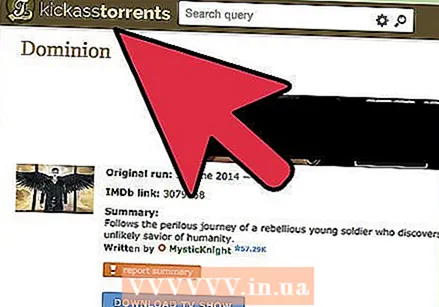 Visitez un site torrent en qui vous avez confiance et recherchez un torrent. Dans la barre de recherche, saisissez le nom de ce que vous souhaitez télécharger. Assurez-vous simplement d'être suffisamment précis ou vous obtiendrez des résultats de recherche sans rapport.
Visitez un site torrent en qui vous avez confiance et recherchez un torrent. Dans la barre de recherche, saisissez le nom de ce que vous souhaitez télécharger. Assurez-vous simplement d'être suffisamment précis ou vous obtiendrez des résultats de recherche sans rapport. - Par exemple, si vous recherchez "WWE", vous obtiendrez beaucoup de résultats, et probablement pas le téléchargement que vous recherchez. Alors tapez quelque chose de plus spécifique, comme "WWE Wrestlemania 29 New York / New Jersey Full Event", et vous trouverez un bon téléchargement plus rapidement. Recherchez également toujours en anglais si vous souhaitez télécharger quelque chose en anglais.
- Si vous ne connaissez aucun site torrent, recherchez ce que vous voulez télécharger dans un moteur de recherche et ajoutez le mot "torrent". Pour les jeux et les logiciels, vous pouvez également ajouter le mot «mac».
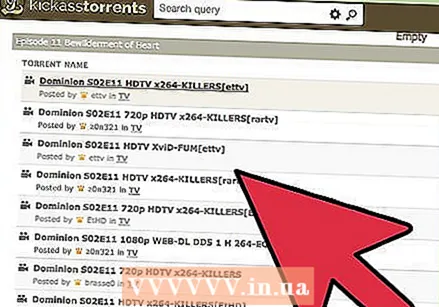 Consultez la liste des torrents disponibles. Regardez les premiers résultats. Choisissez celui que vous préférez en fonction de la taille du fichier (les fichiers plus volumineux prennent plus de temps à télécharger, mais sont généralement de meilleure qualité) et du type de fichier (avi, mkv, mp4, etc.).
Consultez la liste des torrents disponibles. Regardez les premiers résultats. Choisissez celui que vous préférez en fonction de la taille du fichier (les fichiers plus volumineux prennent plus de temps à télécharger, mais sont généralement de meilleure qualité) et du type de fichier (avi, mkv, mp4, etc.). - Si vous ne savez pas lequel choisir, optez pour le torrent avec le plus de graines.
- Cliquez sur le fichier et visualisez les réponses. Vérifiez si les gens disent que cela fonctionne, que la qualité est bonne, que le fichier est correct, etc. S'il n'y a pas ou peu de réponses, ne prenez pas le risque.
 Téléchargez le torrent. Vous faites cela en cliquant sur le petit aimant, ou sur le lien avec "Télécharger ce torrent" (Obtenir ce torrent). Veillez à ne pas cliquer sur des liens tels que «télécharger directement», «télécharger» ou «télécharger par aimant», car il s'agit généralement de fenêtres contextuelles indésirables ou de redirections vers d'autres sites Web.
Téléchargez le torrent. Vous faites cela en cliquant sur le petit aimant, ou sur le lien avec "Télécharger ce torrent" (Obtenir ce torrent). Veillez à ne pas cliquer sur des liens tels que «télécharger directement», «télécharger» ou «télécharger par aimant», car il s'agit généralement de fenêtres contextuelles indésirables ou de redirections vers d'autres sites Web. - Pendant le téléchargement, µTorrent commencera automatiquement à semer les composants qui ont déjà été téléchargés.
- Même lorsque votre téléchargement est terminé, µTorrent continuera à distribuer le fichier à d'autres utilisateurs sur le réseau BitTorrent. Ce n'est que si vous supprimez le torrent de µTorrent ou fermez µTorrent que le téléchargement s'arrêtera.
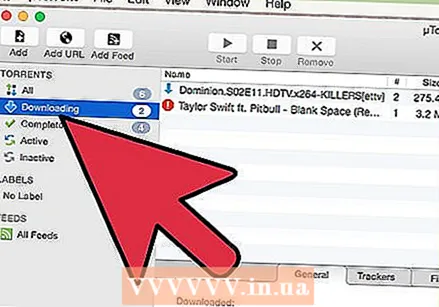 Attendez que le téléchargement du torrent soit terminé. ΜTorrent devrait ouvrir automatiquement le fichier torrent ou le lien magnet. Sinon, il vous sera demandé de choisir un programme; puis définissez µTorrent comme programme par défaut. µTorrent ouvrira une fenêtre supplémentaire dans laquelle vous devrez cliquer sur "OK" dans le coin inférieur droit.
Attendez que le téléchargement du torrent soit terminé. ΜTorrent devrait ouvrir automatiquement le fichier torrent ou le lien magnet. Sinon, il vous sera demandé de choisir un programme; puis définissez µTorrent comme programme par défaut. µTorrent ouvrira une fenêtre supplémentaire dans laquelle vous devrez cliquer sur "OK" dans le coin inférieur droit. - La durée du téléchargement dépend de la taille du fichier et du nombre de graines.
- Plus il y a de graines, plus le téléchargement du fichier se terminera rapidement.
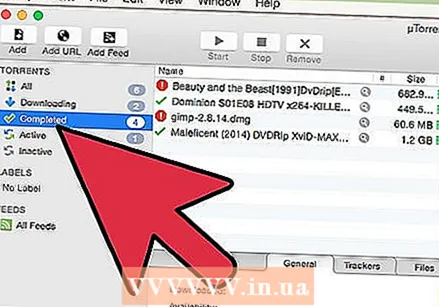 Cliquez sur l'onglet "Terminé" pour trouver votre fichier une fois le téléchargement terminé. Vous pouvez ouvrir le fichier en cliquant avec le bouton droit sur le fichier et en sélectionnant «ouvrir dans le Finder», ou en cliquant sur la loupe.
Cliquez sur l'onglet "Terminé" pour trouver votre fichier une fois le téléchargement terminé. Vous pouvez ouvrir le fichier en cliquant avec le bouton droit sur le fichier et en sélectionnant «ouvrir dans le Finder», ou en cliquant sur la loupe. - Si vous avez téléchargé un film, faites un clic droit sur le fichier, sélectionnez «Ouvrir avec» et choisissez un lecteur multimédia avec lequel lire le fichier.
Conseils
- Vérifiez si le torrent a été téléchargé par un téléchargeur de confiance. Ceux-ci ont généralement un crâne vert ou violet à côté de leur nom d'utilisateur.
- Vérifiez toujours le nombre de graines et de sangsues avec le torrent. Plus il y a de graines, plus le téléchargement est rapide. Et plus il y a de sangsues, plus le téléchargement est lent.
Mises en garde
- Le téléchargement (ou l'amorçage) de matériel protégé par des droits d'auteur est interdit dans de nombreux pays, y compris aux Pays-Bas.